GitHub Desktop - это удобное приложение, позволяющее управлять репозиториями на платформе GitHub. Оно предоставляет пользователю простой и интуитивно понятный интерфейс для работы с Git, позволяя сделать коммиты, создавать ветки, отслеживать изменения и многое другое. Если вы только начинаете свой путь в разработке и хотите научиться делать коммиты с помощью GitHub Desktop, в этой статье мы расскажем вам, как это сделать.
Перед тем, как сделать коммит, убедитесь, что вы установили и настроили GitHub Desktop на свой компьютер. После этого откройте приложение и выберите репозиторий, в котором вы хотите сделать коммит. Если репозитория еще нет на вашем компьютере, вы можете склонировать его с помощью кнопки "Clone a Repository" в верхней части окна.
Чтобы сделать коммит, следуйте этим простым шагам:
- Выберите файлы, которые вы хотите включить в коммит, щелкнув на них левой кнопкой мыши. При необходимости вы можете выбрать несколько файлов, удерживая клавишу Shift или Ctrl при выборе.
- После выбора файлов внизу окна появится поле "Summary". Введите краткое описание изменений, которые вы вносите, чтобы другие разработчики могли понять, что было сделано. Например, "Добавление новой функциональности" или "Исправление ошибки".
- При желании вы можете ввести более подробное описание изменений, используя поле "Description". Здесь можно указать дополнительные детали или инструкции для других пользователей.
- Нажмите кнопку "Commit" или используйте сочетание клавиш Ctrl+Enter, чтобы выполнить коммит.
- После успешного выполнения коммита вы увидите его в истории изменений репозитория. Теперь ваше изменение сохранено и другие разработчики могут видеть его и скачивать себе на компьютер.
Теперь вы знаете, как сделать коммит в GitHub Desktop. Не забывайте выполнять коммиты регулярно, чтобы сохранять историю изменений и делиться своим кодом с другими разработчиками. Удачи в вашем путешествии по разработке программного обеспечения!
Шаги для совершения commit в GitHub Desktop
Чтобы совершить коммит в GitHub Desktop, следуйте этим шагам:
Шаг 1: Выбор измененных файлов
В окне GitHub Desktop выберите репозиторий, в котором вы хотите сделать коммит. После этого у вас появится список всех измененных файлов в этом репозитории. Отметьте файлы, которые вы хотите включить в коммит.
Шаг 2: Создание коммита
После того, как вы выбрали необходимые файлы, введите краткое сообщение о внесенных изменениях в поле "Summary" или "Краткое описание". Это сообщение должно четко и коротко описывать суть изменений.
Шаг 3: Подтверждение коммита
После того, как вы ввели сообщение коммита, нажмите на кнопку "Commit" или "Совершить коммит" для подтверждения. GitHub Desktop выполнит операцию коммита и сохранит изменения в вашем репозитории.
Теперь вы знакомы с основными шагами для совершения коммита в GitHub Desktop. Не забывайте регулярно коммитить свои изменения, чтобы сохранить историю разработки и облегчить совместную работу с другими разработчиками.
Открыть репозиторий в GitHub Desktop
Чтобы начать работать с репозиторием GitHub в GitHub Desktop, следуйте этим простым шагам:
Шаг 1:
Установите и запустите приложение GitHub Desktop на своем компьютере.
Шаг 2:
Зайдите на сайт GitHub в своем браузере и откройте репозиторий, с которым вы хотите работать.
Шаг 3:
На странице репозитория нажмите на зеленую кнопку "Code" и выберите "Open with GitHub Desktop".
Шаг 4:
GitHub Desktop откроется с уже выбранным репозиторием. Вы можете выбрать путь для клонирования репозитория на своем компьютере, а затем нажать кнопку "Clone" для начала клонирования.
Теперь вы можете приступить к работе с репозиторием в GitHub Desktop и делать коммиты, создавать ветки и многое другое!
Открытие репозитория в GitHub Desktop - это удобный способ начать работу с проектом на GitHub и использовать все преимущества этого инструмента для контроля версий.
Создать новую ветку
Для создания новой ветки в GitHub Desktop выполните следующие шаги:
- Откройте GitHub Desktop и выберите репозиторий, в котором вы хотите создать новую ветку.
- В верхнем меню выберите "Branch" и затем "New Branch".
- В появившемся окне введите имя для новой ветки. Рекомендуется выбрать описательное имя, которое отражает основную цель этой ветки.
- Выберите ветку, от которой вы хотите создать новую ветку. Обычно это будет основная ветка проекта (например, "master" или "main").
- Нажмите кнопку "Create Branch", чтобы создать новую ветку.
После создания новой ветки вы можете переключиться на неё, выполнив следующие действия:
- В верхнем меню выберите созданную вами ветку из списка доступных веток.
- GitHub Desktop автоматически обновит файлы в вашем репозитории, чтобы отразить содержимое выбранной ветки.
Теперь вы можете вносить изменения в созданную ветку и делать коммиты, чтобы сохранить свои изменения в репозитории.